苹果手机的闪光灯通知功能是一项方便的功能,它可以在接收到消息或来电时通过闪光灯提醒用户,有些人可能对这种形式的提醒感到厌烦或打扰。幸运的是在苹果手机iOS 13系统上,我们可以轻松地关闭闪光灯通知功能。本文将介绍如何在苹果手机上关闭闪光灯提醒,让您的手机体验更加顺畅。
苹果手机iOS 13闪光灯提醒关闭教程
方法如下:
1.打开苹果手机,进入后选择设置进入。

2.在设置中,选择辅助功能。
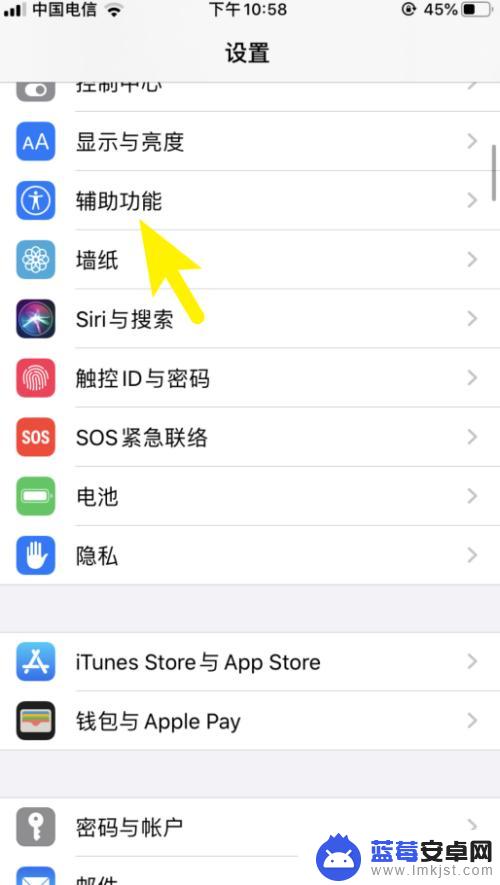
3.之后我们点击音频/视觉选项。
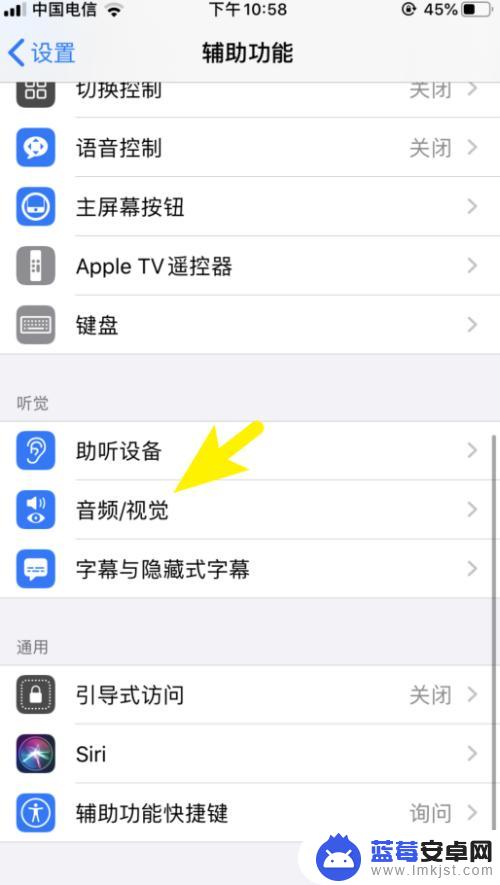
4.点击LED闪烁以示提醒后方的开关。
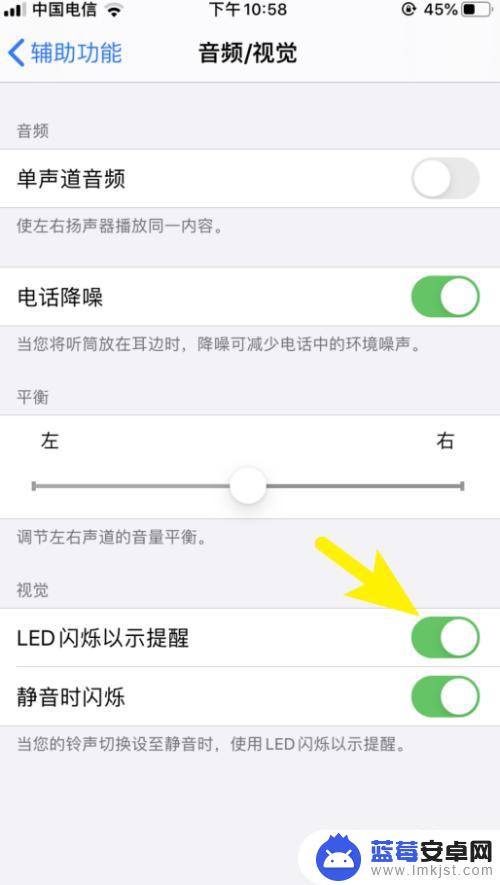
5.将该功能关闭后,即可关闭闪光灯提醒。
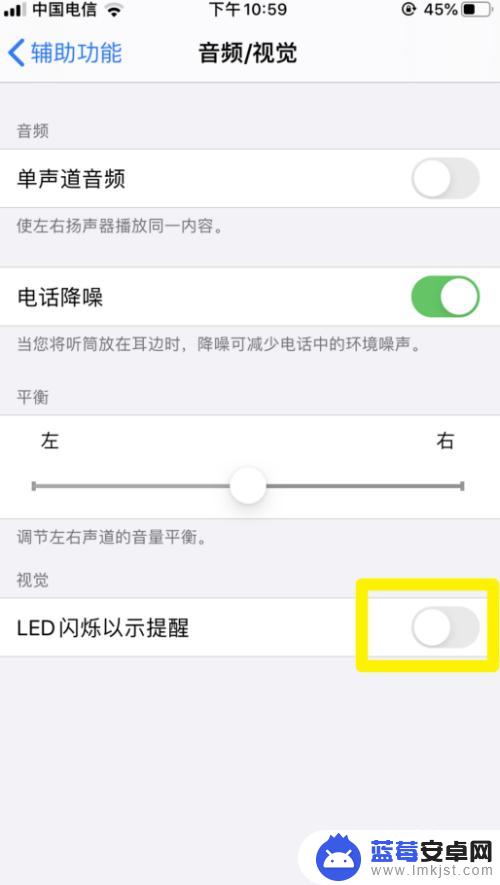
6.总结
1.打开苹果手机,进入后选择设置进入。
2.选择辅助功能。
3.点击音频/视觉选项。
4.点击LED闪烁以示提醒后方的开关。
5.将该功能关闭后即可关闭闪光灯提醒。
以上是关于如何关闭苹果手机闪光灯通知的全部内容,如果您遇到这种情况,不妨尝试以上方法来解决,希望对大家有所帮助。












